Dans cette article, nous allons créer une fonction lambda en java, et l'intégrer à la pipeline de déploiement.
Voir aussi :
Sommaire
- Introduction
- 1. Déploiement dans un compte de test
- 2. Déploiement dans un compte de prod
- Conclusion et suite
- Références
Table of contents generated with markdown-toc
Introduction
Cet article fait suite à la [partie 2][https://joseph-mbimbi.fr/blog/serverless-cicd-demo-2].
Le code est disponible à l'url suivante: https://github.com/mbimbij/aws-serverless-cicd-demo
Dans celui-ci, nous allons :
- Faire déployer l'application dans un compte de test via la pipeline
- Faire déployer l'application dans un compte de prod via la pipeline
Ceci correspondant aux étapes 2 et 3 de l'implémentation de la pipeline.
Pour rappel, voici le résultat final que l'on souhaite obtenir:
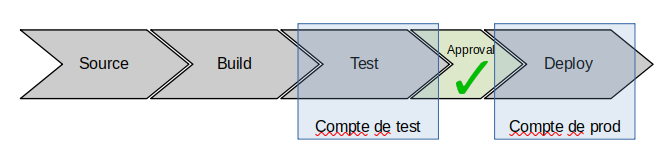
Les étapes que l'on avait défini pour y arriver:
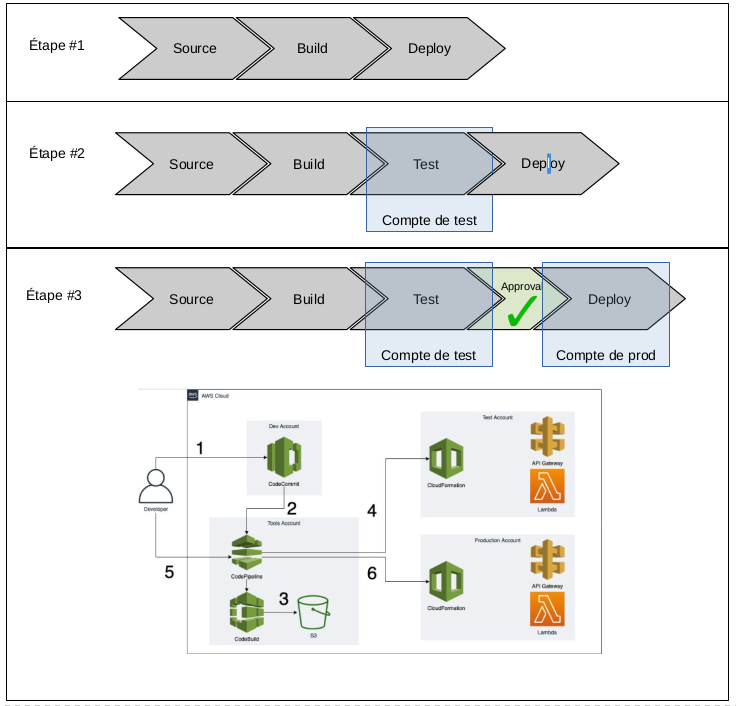
1. Déploiement dans un compte de test
Nous allons découper cette étape en 2 sous-étapes:
- Intégration d'une clé KMS custom
- Déploiement dans compte de test
Nous avons besoin d'introduire une clé KMS custom car CodePipeline utilise le "server side encryption" (SSE) pour stocker les artefacts dans le bucket S3 dédié.
Pour un déploiement cross-account, nous avons besoin d'introduire un rôle dans le compte cible, et ce rôle va récupérer les artefacts dans le bucket du compte d'origine.
Or, par défaut, CodePipeline utilise SSE-KMS avec une clé par défaut managée par AWS, dont on ne peut pas modifier la policy, ainsi le rôle du compte cible ne peut pas utiliser la clé et ne peut pas récupérer les artefacts et on se prendrait des http 403 "access denied" lors du déploiement.
Nous avons donc besoin d'introduire une clé custom, avec une policy permettant au rôle du compte cible d'y accéder
1.1 Introduction d'une clé KMS custom
- Point de départ: tag
step1.3.3_pre-traffic-hook-integration-test - Arrivée: tag
step2.1_introduce-custom-kms-key
On introduit une clé KMS dans le code CloudFormation de la pipeline.
On modifie aussi les projets CodeBuild et CodePipeline pour utiliser cette clé
KmsKey:
Type: AWS::KMS::Key
Properties:
Description: A KMS key to enable cross account deployments
KeyPolicy:
Version: '2012-10-17'
Id: key-default-1
Statement:
- Sid: Enable IAM User Permissions
Effect: Allow
Principal:
AWS: !Sub 'arn:aws:iam::${AWS::AccountId}:root'
Action: kms:*
Resource: '*'
- Sid: Allow use of the key
Effect: Allow
Principal: '*'
Action:
- kms:DescribeKey
- kms:Encrypt
- kms:Decrypt
- kms:ReEncrypt*
- kms:GenerateDataKey
- kms:GenerateDataKeyWithoutPlaintext
Resource: '*'
BuildProject:
[...]
EncryptionKey: !GetAtt
- KmsKey
- Arn
Pipeline:
[...]
EncryptionKey:
Id: !GetAtt
- KmsKey
- Arn
Type: KMSLors de l'écriture de cette partie de l'article, nous nous sommes rendu compte que la policy de la clé est p-e un peu trop permissive.
On devrait limiter l'utilisation de la clé au user root et aux rôles de CodeBuild et CodePipeline.
Cela sera corrigé plus tard cependant
La pipeline est toujours fonctionnelle au passage
1.2 Déploiement cross-account
- Point de départ: tag
step2.1_introduce-custom-kms-key - Arrivée: tag
step2_deploy-test-account
Beaucoup de changements dans cette étape:
- Introduction d'un template
CloudFormationpour la création des rôles IAM dédiés aux déploiements dans le compte de test - Déplacement des définitions du bucket S3 et de la clé KMS dans leur propre template. Cela pour pouvoir injecter l'arn de la clé KMS et le nom / arn du bucket S3 en paramètres des templates de la pipeline et des rôles du compte de test
- On note que l'on a besoin que la clé KMS et le bucket S3 existe quand on y fait référence, par exemple dans les définitions de policies
- un script shell pour orchestrer l'éxécution de la création des différentes stacks
- un fichier
pipeline.env, en gros un fichier de properties pour spécifier les profiles de la CLI AWS liés aux comptes de la pipeline et au compte de test
On notera au passage que l'on éxécute 2 fois le template pre-requisites.yml, une première fois pour créer la clé, une deuxième fois pour modifier la policy associée afin de permettre aux différents rôles d'accéder à la clé.
On ne peut rajouter ces policies uniquement une fois que les rôles sont deja créés, sinon on obtient une erreur du genre "policy contains invalid principals".
Un nouveau piège AWS, dommage on ne peut pas avoir de template CloudFormation qui déploient des ressources différentes dans différents compte.
Malheureusement les StackSets déploient les mêmes ressources dans des comptes différents, et ça ne correspond pas à notre cas d'utilisation
Pour créer la pipeline:
- Créer un compte de test
- Forker le repo https://github.com/mbimbij/aws-serverless-cicd-demo
- remplir le fichier
pipeline.envavec les bons profiles de la CLI AWS et le nom du repo que vous avez forké - éxécutez
create-pipeline.sh - Activez la connexion Github (même avec
CloudFormation, cela doit être fait manuellement "out of band")
2. Déploiement dans un compte de prod
- Point de départ: tag
step2_deploy-test-account - Arrivée: tag
step3_deploy-test-and-prod-account
Dans cette étape nous effectuons:
- Ajout d'une étape de validation manuelle après déploiement dans le compte de test
- déploiement dans le compte de prod
- déploiement "all at once" dans le compte de test et "canary" dans le compte de prod
À la fin de cette étape, nous avons la pipeline cible, et nous sommes particulièrement fier de nous !
Déploiement de la pipeline:
- Forker le repo https://github.com/mbimbij/aws-serverless-cicd-demo
- Créer un compte pour l'environnement de test
- Créer un compte pour l'environnement de prod
- Créer un compte pour la pipeline
- Définir les profiles suivants dans
~/.aws/configet~/.aws/credentials- profile
operations: le profile du compte dédié à l'éxécution de la pipeline, - profile
test: le profile du compte faisant office d'environnement de test - profile
prod: le profile du compte faisant office d'environnement de prod
- profile
- Vérifier que les profiles sont bien renseignés dans le fichier
pipeline.env - Lancer la création de la pipeline:
./create-pipeline.sh - Activez la connexion github dans compte d'opérations
Conclusion et suite
Nous avons réalisé la pipeline cible suivante:
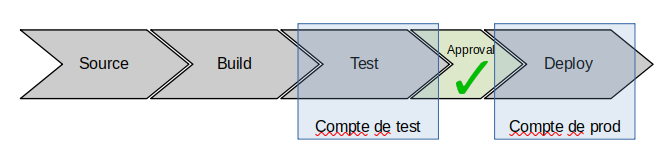
Les suites seraient:
- Ajouter une alarme et un rollback en cas d'erreur lors du déploiement canary en prod
- Refaire le code de la pipeline, mais avec
Terraformcette fois-ci - Faire une pipeline similaire, mais pour une appli basée sur
ElasticBeanstalk, sur EKS ou sur desEC2gérés "manuellement"
Ce projet fut parfois assez frustrant, les messages d'erreurs ne sont pas toujours très explicites (http 403 access denied sur S3 typiquement), pas toujours faciles d'accès dans CloudTrail, parfois la documentation des produits AWS est bonne ... et parfois non.
Quoiqu'il en soit, on ressort de ce projet grandi, et j'espère que vous l'apprécierez comme je l'ai appr
Références
- Repo original utilisé par l'auteur pour constituer la pipeline https://github.com/mbimbij/aws-serverless-cicd-autonomie
- Repo de support pour l'implémentation de la pipeline via
CloudFormationhttps://github.com/mbimbij/aws-serverless-cicd-demo - "archi de référence" pour une pipeline cicd serverless "simple": https://github.com/aws-samples/aws-lambda-sample-applications/tree/master/CICD-toolchain-for-serverless-applications
- archi de référence pour une pipeline cicd cross-account: https://github.com/awslabs/aws-refarch-cross-account-pipeline
- Documentation sur les safe deployment lambda et les pre-traffic et post-traffic hooks https://github.com/aws/serverless-application-model/blob/master/docs/safe_lambda_deployments.rst